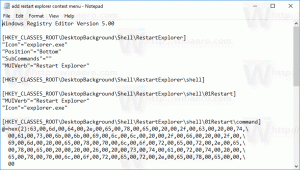Repare el acceso denegado al abrir la unidad cifrada BitLocker a través de RDP
Permitir abrir la unidad extraíble cifrada BitLocker a través de RDP
Si tiene una memoria USB cifrada con BitLocker conectada a una computadora a la que está accediendo a través de la Escritorio remoto (RDP), verá el mensaje "Acceso denegado" una vez que intente desbloquear la unidad. Estos son valores predeterminados de seguridad en Windows 10 que limitan el acceso a unidades cifradas. A continuación se explica cómo configurar el sistema operativo para abrir tales unidades extraíbles cifradas.
BitLocker se introdujo por primera vez en Windows Vista y todavía existe en Windows 10. Se implementó exclusivamente para Windows y no tiene soporte oficial en sistemas operativos alternativos. BitLocker puede utilizar el Módulo de plataforma segura (TPM) de su PC para almacenar los secretos de su clave de cifrado. En versiones modernas de Windows, como Windows 8.1 y Windows 10, BitLocker admite hardware acelerado cifrado si se cumplen ciertos requisitos (la unidad debe admitirlo, el arranque seguro debe estar activado y muchos otros requisitos). Sin el cifrado de hardware, BitLocker cambia al cifrado basado en software, por lo que hay una caída en el rendimiento de su unidad. BitLocker en Windows 10 admite una
número de métodos de cifradoy admite el cambio de la fuerza de un cifrado.Nota: En Windows 10, el cifrado de unidad BitLocker solo está disponible en Pro, Enterprise y Education ediciones. BitLocker puede cifrar la unidad del sistema (la unidad en la que está instalado Windows) y los discos duros internos. los BitLocker para llevar función permite proteger archivos almacenados en un Discos extraíbles, como una unidad flash USB.
Para habilitar el acceso a una unidad extraíble protegida con BitLocker en una sesión de escritorio remoto, Windows 10 le ofrece al menos dos métodos, una opción de política de grupo y un ajuste de registro de política de grupo. El primer método se puede utilizar en las ediciones de Windows 10 que vienen con la aplicación Editor de políticas de grupo local. Si está ejecutando Windows 10 Pro, Enterprise o Education edición, la aplicación Editor de políticas de grupo local está disponible en el sistema operativo. Alternativamente, puede aplicar un ajuste de Registro. Repasemos estos métodos.
Para arreglar el acceso denegado al abrir BitLocker Unidad cifrada a través de RDP
- Abra el editor de políticas de grupo local aplicación, o iníciela para todos los usuarios excepto el administrador, o para un usuario específico.
- Navegar a Configuración del equipo> Plantillas administrativas> Sistema> Acceso a almacenamiento extraíble a la izquierda.
- A la derecha, busque la configuración de política Todo el almacenamiento extraíble: permite el acceso directo en sesiones remotas.
- Haga doble clic en él y establezca la política en Activado.
- Reinicie Windows 10.
Estás listo.
A continuación, le indicamos cómo hacer lo mismo con un ajuste del Registro.
Permitir apertura BitLocker Unidad extraíble cifrada sobre RDP en el registro
- Abre el Aplicación del editor del registro.
- Vaya a la siguiente clave de registro.
HKEY_LOCAL_MACHINE \ Software \ Policies \ Microsoft \ Windows \ RemovableStorageDevices
Vea cómo ir a una clave de registro con un clic. - A la derecha, modifique o cree un nuevo valor DWORD de 32 bits AllowRemoteDASD.
Nota: Incluso si eres ejecutando Windows de 64 bits aún debe crear un valor DWORD de 32 bits. - Establezca su valor en 1.
- Reinicie Windows 10.
Eso es todo.